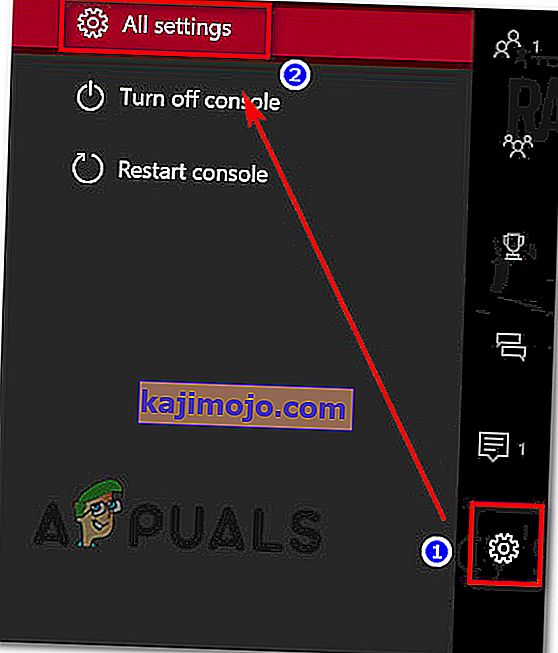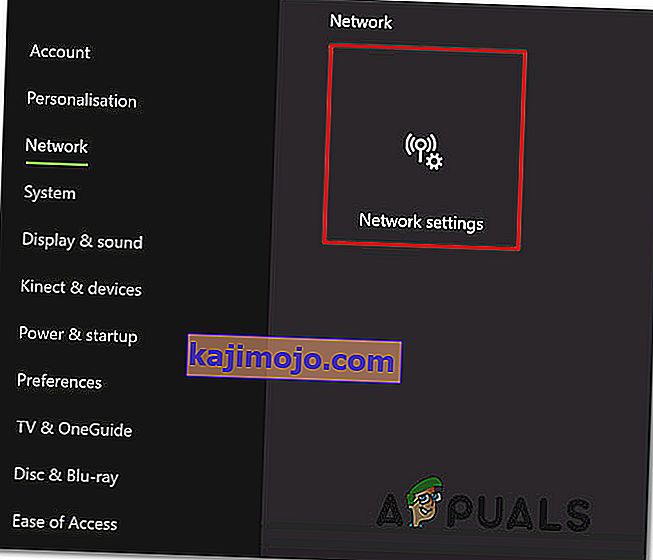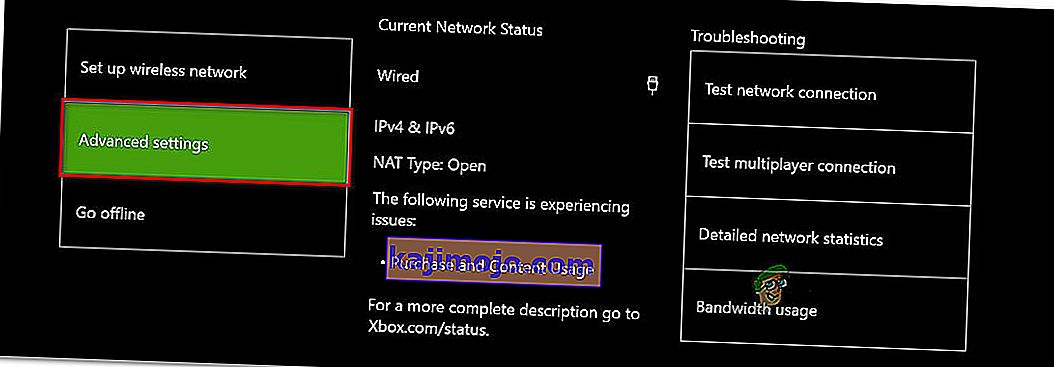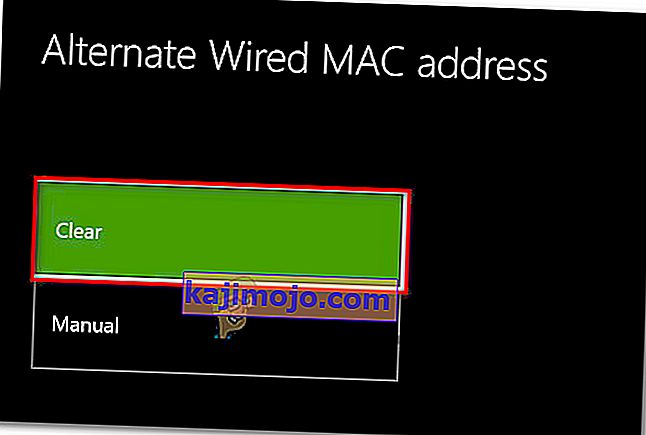Một số người dùng Xbox One đã liên hệ với chúng tôi để hỏi sau khi thấy mã Lỗi 0x87dd0004 sau mỗi lần khởi động lại bảng điều khiển sau khi quy trình đăng nhập không thành công. Điều này sẽ không có nhiều vấn đề nếu sự cố được giới hạn ở một mã lỗi khó chịu, nhưng hầu hết người dùng bị ảnh hưởng đều báo cáo rằng họ không thể chơi bất kỳ trò chơi nào yêu cầu đăng nhập tích cực bằng Xbox Live.

Điều gì gây ra Lỗi Xbox One 0x87dd0004?
Chúng tôi đã điều tra vấn đề cụ thể này bằng cách xem xét các báo cáo người dùng khác nhau và bằng cách thử các bản sửa lỗi tiềm năng khác nhau đã được người dùng triển khai thành công trong tình huống tương tự. Hóa ra, có một số tình huống khác nhau có thể dẫn đến sự xuất hiện của 0x87dd0004. Dưới đây là danh sách rút gọn các thủ phạm tiềm ẩn có thể gây ra sự cố cụ thể này:
- Sự cố máy chủ Xbox - Hóa ra, hành vi cụ thể này thường do sự cố máy chủ nằm ngoài tầm kiểm soát của người dùng cuối. Có thể việc bảo trì theo lịch trình hoặc một cuộc tấn công DDoS quy mô rộng là nguyên nhân dẫn đến sự xuất hiện của mã lỗi cụ thể này. Nếu tình huống này có thể áp dụng, cách khắc phục khả thi duy nhất là chuyển bảng điều khiển của bạn sang chế độ Ngoại tuyến và xem liệu lỗi khởi động có ngừng xảy ra hay không. nếu điều đó không hiệu quả, bạn sẽ phải đợi các kỹ sư của Microsoft giải quyết sự cố máy chủ.
- Sự cố liên quan đến chương trình cơ sở - Theo một số người dùng bị ảnh hưởng, sự cố này cũng có thể xảy ra do một số trục trặc liên quan đến phần chương trình cơ sở đang ngăn kết nối giữa bảng điều khiển của bạn và máy chủ Xbox. Trong trường hợp này, cách khắc phục khả thi duy nhất là thực hiện quy trình lặp lại nguồn điện sẽ làm cạn kiệt các tụ điện và giải quyết sự cố.
- Sự cố mạng - Trong một số trường hợp, sự cố này có thể xảy ra do một số loại lỗi mạng đang gửi tín hiệu không tương thích đến máy chủ Xbox, vì vậy không thể gia hạn xác thực tài khoản của bạn. Nếu tình huống này có thể áp dụng, bạn có thể giải quyết sự cố bằng cách xóa địa chỉ MAC thay thế hoặc bằng cách làm mới / đặt lại bộ định tuyến hoặc modem của mình.
Phương pháp 1: Xác minh trạng thái của Dịch vụ Xbox Live
Hóa ra, trong một số trường hợp, sự cố cụ thể này thực sự là do sự cố phía máy chủ nằm ngoài tầm kiểm soát của bạn. Nếu tình huống này có thể áp dụng, rất có thể bạn đang gặp lỗi 0x87dd0004 do sự cố tạm thời với một hoặc nhiều dịch vụ cốt lõi của Xbox Live.
Có thể một hoặc nhiều dịch vụ Xbox Live đang được bảo trì hoặc là mục tiêu của một cuộc tấn công DDoS. Điều này đã xảy ra một vài lần bên dưới và bất cứ khi nào nó xảy ra, sự cố sẽ xảy ra do tài khoản của bạn không thể được xác minh bởi máy chủ của Microsoft.
Nếu bạn cho rằng trường hợp này có thể áp dụng, bạn nên bắt đầu bằng cách điều tra trạng thái của máy chủ Xbox Live bằng cách truy cập liên kết này ( tại đây ) để kiểm tra xem có bất kỳ dịch vụ cốt lõi nào hiện không hoạt động hay không.

Nếu cuộc điều tra mà bạn không phát hiện ra bất kỳ loại sự cố máy chủ nào có thể góp phần gây ra lỗi 0x87dd0004 và tất cả các dịch vụ liên quan đến Xbox đều có dấu kiểm màu xanh lục, bạn có thể tiếp tục trực tiếp đến Phương pháp 3 để theo đuổi các chiến lược sửa chữa khác có thể có khả năng cho phép bạn tránh thông báo lỗi.
Trong trường hợp bạn phát hiện ra rằng có sự cố với bộ dịch vụ Xbox, hãy làm theo Phương pháp 2 bên dưới để biết hướng dẫn sử dụng bảng điều khiển của bạn ở chế độ Ngoại tuyến.
Phương pháp 2: Hát bằng tài khoản của bạn ở Chế độ ngoại tuyến
Như một số người dùng bị ảnh hưởng khác nhau đã báo cáo, bạn có thể giải quyết sự cố bằng cách thay đổi cài đặt Mạng của mình thành Chế độ ngoại tuyến và thử lại quy trình đăng nhập một lần nữa. Một số người dùng bị ảnh hưởng gặp phải sự cố này đã báo cáo rằng họ có thể khắc phục hoàn toàn sự cố 0x87dd0004 bằng cách chuyển sang chế độ ngoại tuyến và lặp lại quy trình đăng nhập.
Dưới đây là hướng dẫn nhanh về cách chuyển sang Chế độ ngoại tuyến của bảng điều khiển Xbox One của bạn và lặp lại quy trình đăng nhập:
- Nhấn nút Xbox trên bộ điều khiển của bạn để mở menu hướng dẫn. Sau đó, sử dụng menu mới xuất hiện để điều hướng đến Cài đặt> Hệ thống> Cài đặt> Mạng .
- Khi bạn quản lý để vào bên trong menu Mạng, hãy điều hướng đến Cài đặt mạng , sau đó truy cập tùy chọn Chuyển sang ngoại tuyến .

- Sau khi bạn tiến xa đến mức này, bảng điều khiển của bạn sẽ hoạt động ở chế độ Ngoại tuyến. Tất cả những gì bạn phải làm bây giờ là quay lại màn hình đăng nhập ban đầu và đăng nhập bằng tài khoản Xbox của bạn theo cách thủ công.
- Bây giờ bạn đã đăng nhập lại, hãy khởi động lại máy tính của bạn một lần nữa và xem lỗi 0x87dd0004 có dừng xảy ra ở lần khởi động bảng điều khiển tiếp theo hay không.
- Thường xuyên kiểm tra lại trang khởi động máy chủ của Microsoft ( tại đây ) để xem khi nào sự cố máy chủ được giải quyết.
Nếu sự cố tương tự vẫn xảy ra ngay cả khi bạn đang ở chế độ ngoại tuyến, hãy chuyển xuống phương pháp tiếp theo bên dưới.
Phương pháp 3: Thực hiện chu kỳ nguồn
Nếu các cuộc điều tra bạn đã thực hiện trước đây cho phép bạn xác nhận rằng bạn không phải đối phó với một vấn đề phổ biến, thì quy trình hiệu quả nhất sẽ cho phép bạn giải quyết vấn đề là thực hiện chu trình nguồn.
Một số người dùng bị ảnh hưởng đã báo cáo rằng họ có thể giải quyết sự cố bằng cách thực hiện quay vòng nguồn - một quy trình làm tiêu hao hiệu quả các tụ điện của bảng điều khiển Xbox, giúp loại bỏ phần lớn các sự cố liên quan đến phần sụn có thể gây ra hành vi cụ thể này .
Dưới đây là hướng dẫn nhanh về cách thực hiện chu kỳ năng lượng trên bảng điều khiển Xbox của bạn:
- Đảm bảo rằng bảng điều khiển của bạn đã được bật hoàn toàn.
- Nhấn và giữ nút Xbox (nằm ở mặt trước của bảng điều khiển của bạn). Nhấn nút đó trong khoảng 10 giây hoặc cho đến khi bạn thấy đèn LED phía trước ngừng nhấp nháy. Khi bạn thấy hành vi này xảy ra, bạn có thể buông nút.

- Sau khi quy trình tắt hoàn tất thành công, hãy đợi một phút trước khi bật lại bảng điều khiển. Nếu bạn muốn đảm bảo rằng quá trình thành công, bạn có thể rút cáp nguồn khỏi ổ cắm điện.
- Bây giờ, hãy bật lại bảng điều khiển của bạn. Để thực hiện việc này, hãy nhấn nút nguồn một lần nữa, nhưng chỉ nhấn nhanh vào nút này lần này. Khi trình tự khởi động bắt đầu, hãy chú ý xem bạn có phát hiện ra hoạt ảnh Xbox khởi động hay không. Nếu bạn nhìn thấy nó, hãy coi nó như một xác nhận rằng quy trình đạp xe đã thành công.

- Khi trình tự khởi động hoàn tất, hãy xem liệu bạn có còn gặp phải lỗi 0x87dd0004 hay không .
Nếu sự cố tương tự vẫn xảy ra, hãy chuyển xuống phương pháp tiếp theo bên dưới.
Phương pháp 4: Xóa địa chỉ MAC thay thế
Hóa ra, sự cố này cũng có thể xảy ra do một số loại sự cố mạng đang ngăn bảng điều khiển của bạn giao tiếp đúng cách với máy chủ Xbox One. Một trong những thủ phạm phổ biến nhất có thể gây ra sự cố này là địa chỉ MAC thay thế.
Một số người dùng Xbox One gặp trường hợp tương tự đã xác nhận rằng họ có thể giải quyết vấn đề bằng cách truy cập menu Mạng và xóa địa chỉ MAC thay thế.
Dưới đây là hướng dẫn nhanh về cách thực hiện việc này:
- Khi bảng điều khiển của bạn được bật hoàn toàn, hãy nhấn nút Xbox One một lần để mở menu hướng dẫn. Sau đó, sử dụng menu mới mở để điều hướng đến biểu tượng Cài đặt và truy cập menu Tất cả cài đặt .
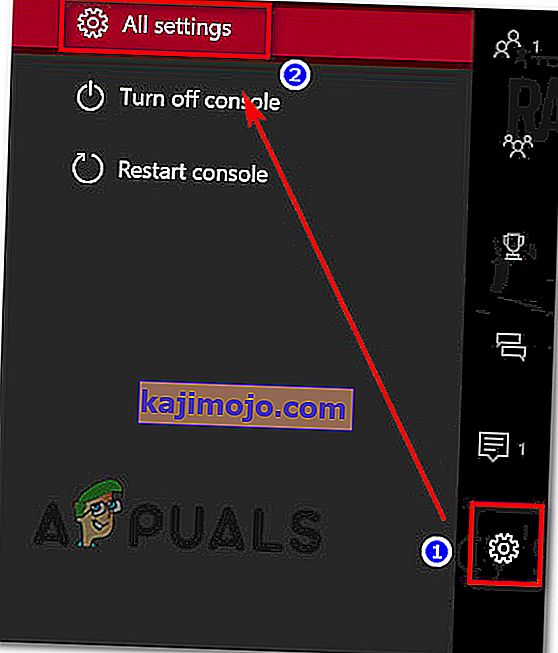
- Khi bạn đã đến được màn hình Cài đặt , hãy chuyển đến tab Cài đặt và chọn Cài đặt mạng từ menu tiếp theo.
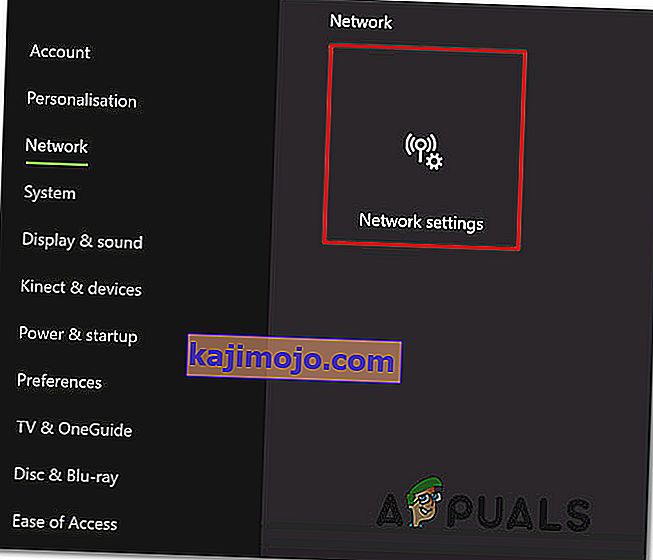
- Khi bạn đang ở trong menu Mạng , hãy chuyển đến menu Cài đặt nâng cao .
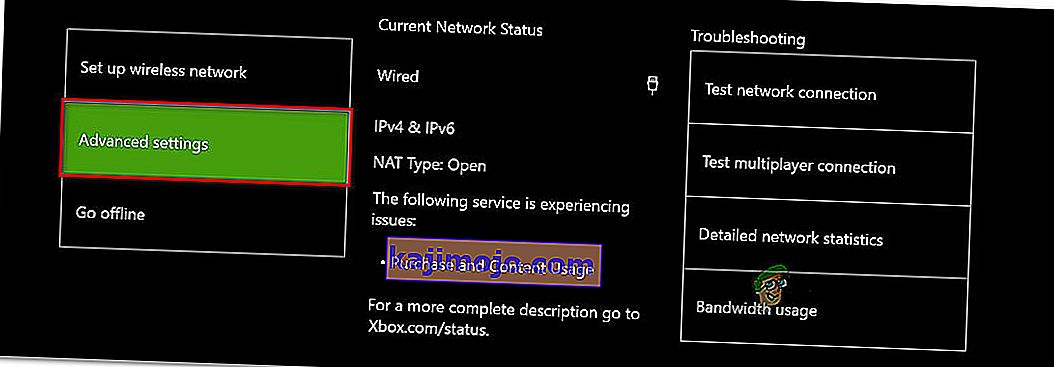
- Khi bạn quản lý để vào bên trong menu Cài đặt nâng cao, hãy chọn tùy chọn Địa chỉ MAC thay thế.

- Tiếp theo, khi bạn nhìn thấy menu Địa chỉ MAC có dây / không dây thay thế , hãy chọn Xóa rồi chọn nút Khởi động lại để áp dụng các thay đổi.
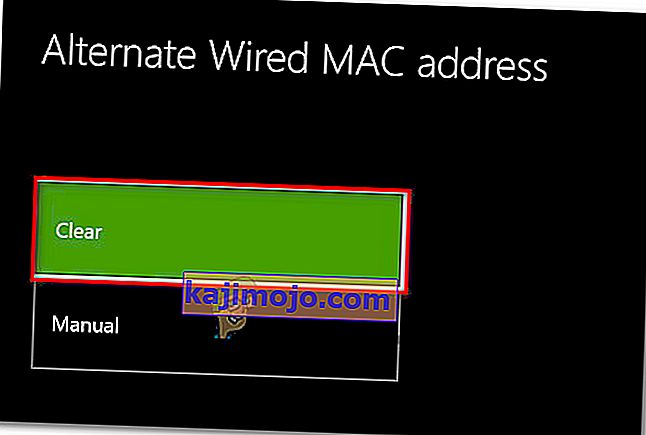
- Khởi động lại bảng điều khiển của bạn và xem sự cố đã được giải quyết hay chưa khi khởi động hệ thống tiếp theo.
Nếu bạn vẫn gặp phải lỗi 0x87dd0004 tương tự , hãy chuyển xuống phương pháp cuối cùng bên dưới.
Phương pháp 5: Đặt lại bộ định tuyến / modem của bạn
Nếu không có phương pháp nào dưới đây cho phép bạn giải quyết lỗi 0x87e107e4 , thì có nhiều khả năng sự cố bạn gặp phải là do sự cố bộ định tuyến / modem. Một số người dùng bị ảnh hưởng cũng đang vật lộn để giải quyết vấn đề này đã tìm cách khôi phục chức năng bình thường của bảng điều khiển của họ bằng cách buộc làm mới mạng.
Cách lý tưởng để bắt đầu quy trình này là thực hiện khởi động lại mạng đơn giản - điều này ít xâm phạm hơn và nó sẽ không tạo ra bất kỳ ảnh hưởng nào khác đến thông tin đăng nhập mạng của bạn. Để làm điều này, tất cả những gì bạn phải làm là nhấn nút Bật / Tắt một lần, đợi 20 giây hoặc hơn và sau đó nhấn nút một lần nữa để khởi động lại.
Lưu ý: Bạn có thể chỉ cần ngắt kết nối vật lý cáp nguồn để buộc làm mới mạng.
Nếu bạn đã làm điều này và nó không khắc phục được sự cố cho bạn, bước hợp lý tiếp theo sẽ là thực hiện đặt lại bộ định tuyến / modem. Nhưng trước khi bạn bắt đầu quy trình này, hãy nhớ rằng làm điều này có nghĩa là bạn cũng sẽ đặt lại thông tin đăng nhập tùy chỉnh mà bạn đã đặt trước đó cho thông tin đăng nhập của mình - Có khả năng cao là chúng sẽ được hoàn nguyên về giá trị mặc định.
Với hầu hết các nhà sản xuất bộ định tuyến, thông tin đăng nhập sẽ được hoàn nguyên về quản trị viên (cho cả tên người dùng và mật khẩu).
Nếu bạn muốn thực hiện thiết lập lại bộ định tuyến / modem, chỉ cần nhấn nút Đặt lại một lần và giữ nút này trong hơn 10 giây. Với hầu hết các nhà sản xuất, bạn sẽ nhận thấy tất cả các đèn LED nhấp nháy một lần để báo hiệu rằng quy trình đặt lại đã hoàn tất.

Lưu ý: Hãy nhớ rằng với hầu hết các nhà sản xuất bộ định tuyến / modem, bạn sẽ cần một cây kim hoặc một cây tăm để chạm vào nút đặt lại nhỏ.